- Η κοινή χρήση των εκτυπωτών σας μέσω του δικτύου είναι πιο βολική από τη σύνδεση κάθε υπολογιστή με τον εκτυπωτή σας ξεχωριστά.
- Δεν χρειάζεται να είναι περίπλοκο να κάνετε κοινή χρήση ενός εκτυπωτή μέσω του δικτύου σας σε έναν υπολογιστή με Windows, επειδή μπορείτε εύκολα να τον ρυθμίσετε μόνοι σας.
- Είναι σημαντικό να γνωρίζετε τις ρυθμίσεις του δικτύου σας και να κατανοήσετε πώς να ρυθμίσετε σωστά έναν κοινόχρηστο εκτυπωτή. Διαφορετικά, ενδέχεται να υπάρχουν προβλήματα με τους υπολογιστές σας στο δίκτυο.
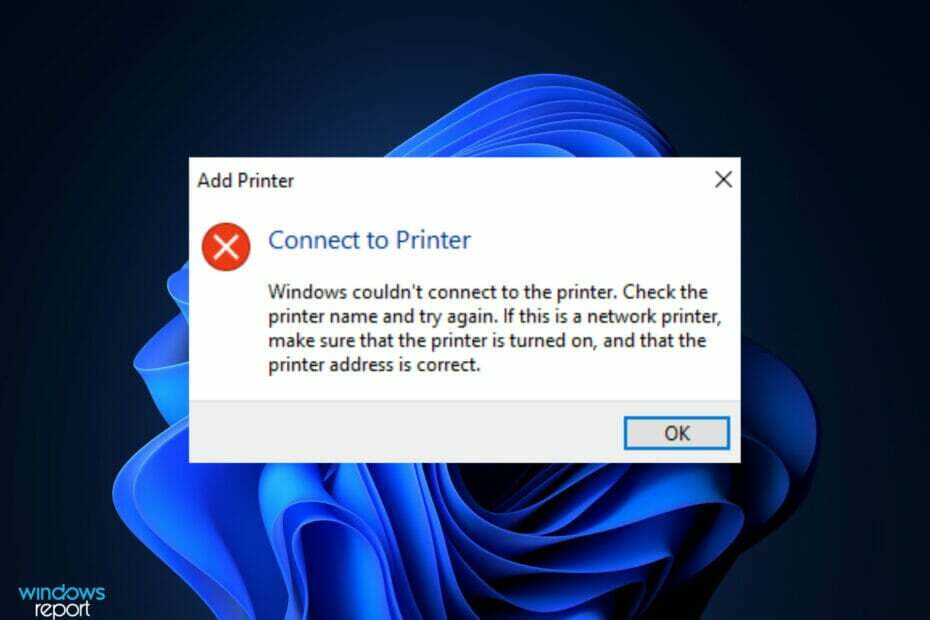
ΧΕΓΚΑΤΑΣΤΑΣΗ ΚΑΝΟΝΤΑΣ ΚΛΙΚ ΣΤΟ ΑΡΧΕΙΟ ΛΗΨΗΣ
Αυτό το λογισμικό θα επιδιορθώσει κοινά σφάλματα υπολογιστή, θα σας προστατεύσει από απώλεια αρχείων, κακόβουλο λογισμικό, αποτυχία υλικού και θα βελτιστοποιήσει τον υπολογιστή σας για μέγιστη απόδοση. Διορθώστε προβλήματα υπολογιστή και αφαιρέστε τους ιούς τώρα με 3 εύκολα βήματα:
- Κατεβάστε το Restoro PC Repair Tool που συνοδεύεται από πατενταρισμένες τεχνολογίες (διαθέσιμο δίπλωμα ευρεσιτεχνίας εδώ).
- Κάντε κλικ Εναρξη σάρωσης για να βρείτε ζητήματα των Windows που θα μπορούσαν να προκαλούν προβλήματα στον υπολογιστή.
- Κάντε κλικ Φτιάξ'τα όλα για να διορθώσετε ζητήματα που επηρεάζουν την ασφάλεια και την απόδοση του υπολογιστή σας
- Το Restoro έχει ληφθεί από 0 αναγνώστες αυτόν τον μήνα.
Ένα από τα μεγαλύτερα και καλύτερα χαρακτηριστικά στα Windows 11 δεν είναι άλλο από την κοινή χρήση εκτυπωτή. Συχνά ρυθμίζεται σε έναν κύριο υπολογιστή και στη συνέχεια χρησιμοποιείται από διαφορετικούς υπολογιστές στο ίδιο δίκτυο.
Ωστόσο, εάν χρησιμοποιείτε έναν δικτυωμένο ή κοινόχρηστο εκτυπωτή εκτός υπολογιστή που έχει αναβαθμιστεί σε Windows 11, ενδέχεται να αντιμετωπίσετε προβλήματα με τη σωστή λειτουργία του.
Υπάρχουν πολλά πράγματα που πρέπει να λάβετε υπόψη όταν ένας εκτυπωτής σας δημιουργεί πρόβλημα και μπορεί να είναι αρκετά δύσκολο να βρείτε το πρόβλημα. Ωστόσο, με Ο ειδικός οδηγός μας για προβλήματα εκτυπωτή υπολογιστή, θα πρέπει να μπορείτε να παρακάμψετε οποιοδήποτε ζήτημα.
Η αποσύνδεση του καλωδίου τροφοδοσίας και ο έλεγχος των απλών πραγμάτων σημαίνει ότι μπορείτε να επιλύσετε τα προβλήματα γρήγορα και εύκολα.
Οι περισσότεροι άνθρωποι μπορούν να τα βγάλουν πέρα με τον οδηγό εγκατάστασης που προσφέρει ο εκτυπωτής δικτύου, αλλά για αρχάριους, το η διαδικασία εγκατάστασης μπορεί να διαρκέσει κάποιο χρόνο, ειδικά εάν δεν έχουν μεγάλη εμπειρία στο να κάνουν πράγματα τα δικά τους.
Η αντιμετώπιση προβλημάτων εκτύπωσης στα Windows 11 γίνεται ευκολότερη χρησιμοποιώντας τα σωστά εργαλεία. Εάν χρησιμοποιείτε εκτυπωτή συνδεδεμένο σε δίκτυο, μπορεί να διαπιστώσετε ότι δεν είναι δυνατό να τον μοιραστεί. Εάν συμβαίνει αυτό, υπάρχει μια εύκολη λύση.
Γιατί ο υπολογιστής μου με Windows 11 δεν εμφανίζει τον εκτυπωτή;
Εάν ο υπολογιστής σας δεν εμφανίζει τον εκτυπωτή σας και φαίνεται ότι δεν υπήρξε ποτέ ή δεν μπορέσατε ποτέ να τον εγκαταστήσετε ή να τον δοκιμάσετε για πρώτη φορά, μπορεί να είναι εξαιρετικά απογοητευτικό. Πριν επιχειρήσετε να λύσετε το πρόβλημα, πρέπει να καταλάβετε ποιο είναι το πρόβλημα για να αποφύγετε περαιτέρω ζημιές.

Μερικά από τα κοινά προβλήματα του εκτυπωτή περιλαμβάνουν:
- Το τείχος προστασίας εμποδίζει την κοινή χρήση εκτυπωτή – Εάν το τείχος προστασίας σας εμποδίζει την πρόσβαση στον εκτυπωτή, θα χρειαστεί να διαμορφώσετε τις ρυθμίσεις του τείχους προστασίας ή να το απενεργοποιήσετε προσωρινά για να επιτρέπονται εργασίες εκτύπωσης από άλλους υπολογιστές.
- Απενεργοποιημένες ρυθμίσεις κοινής χρήσης – Εάν θέλετε να εκτυπώσετε από τα Windows 11, θα πρέπει να βεβαιωθείτε ότι η κοινή χρήση εκτυπωτή είναι ενεργοποιημένη στον υπολογιστή σας. Εάν δεν είναι, τότε ορισμένες από τις επιλογές εκτύπωσης ενδέχεται να μην λειτουργούν σωστά.
- Ξεπερασμένα προγράμματα οδήγησης – Τα προγράμματα οδήγησης θα μπορούσαν να χρησιμοποιούν και να ενημερώνονται εάν η επιλογή κοινής χρήσης εκτυπωτή δεν λειτουργεί. Ελέγξτε εάν είναι ενημερωμένα ή απεγκαταστήστε τα και εγκαταστήστε τα ξανά για να λύσετε το πρόβλημα.
Τι μπορώ να κάνω εάν η κοινή χρήση εκτυπωτή δεν λειτουργεί στα Windows 11;
1. Ελέγξτε για ενημερώσεις των Windows
- Πάτα το Windows κλειδί και αναζήτηση Ελεγχος για ενημερώσεις.

- Κτύπημα Ελεγχος για ενημερώσεις.

- Εάν έχετε εκκρεμείς ενημερώσεις, προχωρήστε σε Κατεβάστε &εγκαθιστώ και μετά επανεκκινήστε το σύστημά σας.

- Δοκιμάστε ξανά την κοινή χρήση εκτυπωτή και δείτε εάν το πρόβλημα παραμένει.
2. Απενεργοποιήστε προσωρινά το τείχος προστασίας
- Πάτα το Windows + Εγώ πλήκτρα ταυτόχρονα για να ανοίξετε το Αρχικο ΜΕΝΟΥ.
- Τύπος Windows Defender στο πλαίσιο αναζήτησης και επιλέξτεΑνοιξε.
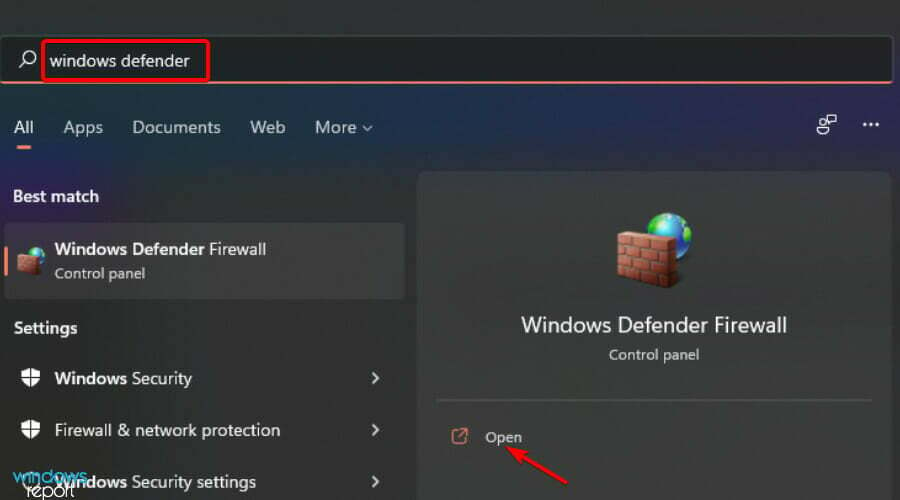
- Πλοηγηθείτε στο Ενεργοποιήστε ή απενεργοποιήστε το τείχος προστασίας του Windows Defender.

- ΕπιλέγωΑπενεργοποιήστε το τείχος προστασίας του Windows Defender και απενεργοποιήστε και τα δύο και πατήστε ΕΝΤΑΞΕΙ.
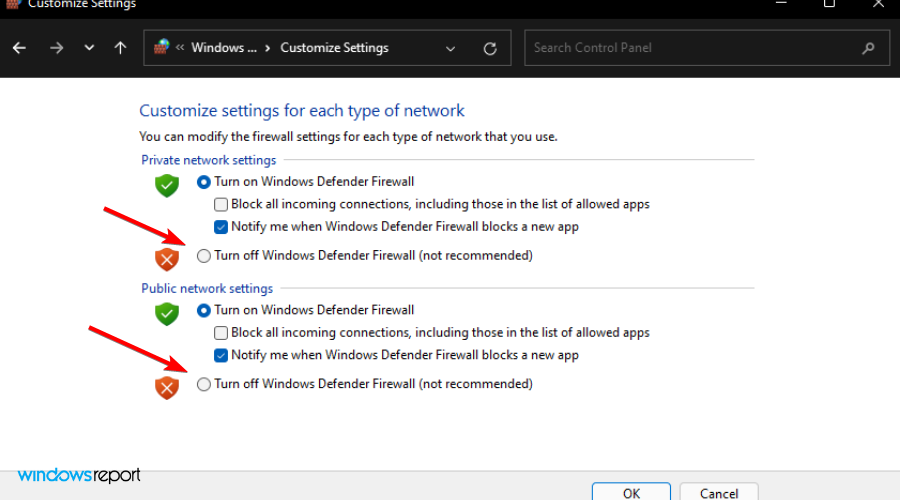
3. Εκτελέστε το Πρόγραμμα αντιμετώπισης προβλημάτων εκτυπωτή
- Πάτα το Windows + Εγώ πλήκτρα για να ανοίξουν ταυτόχρονα Ρυθμίσεις.

- Πλοηγηθείτε στο Σύστημα.

- Επιλέγω Αντιμετώπιση προβλημάτων.

- Επιλέγω Άλλα εργαλεία αντιμετώπισης προβλημάτων.

- Πλοηγηθείτε στο Εκτυπωτής και κάντε κλικ στο Τρέξιμο.
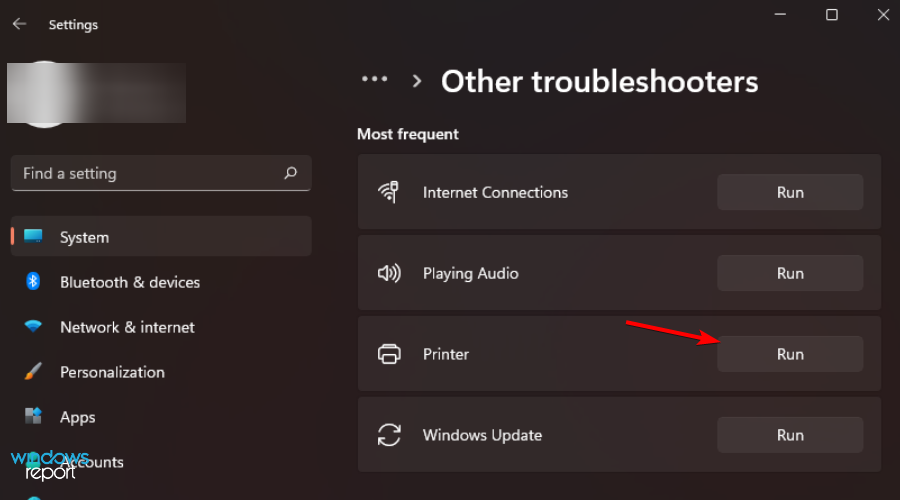
- Δείτε το μήνυμα και προχωρήστε στην επίλυση του προβλήματος που επισημάνθηκε.
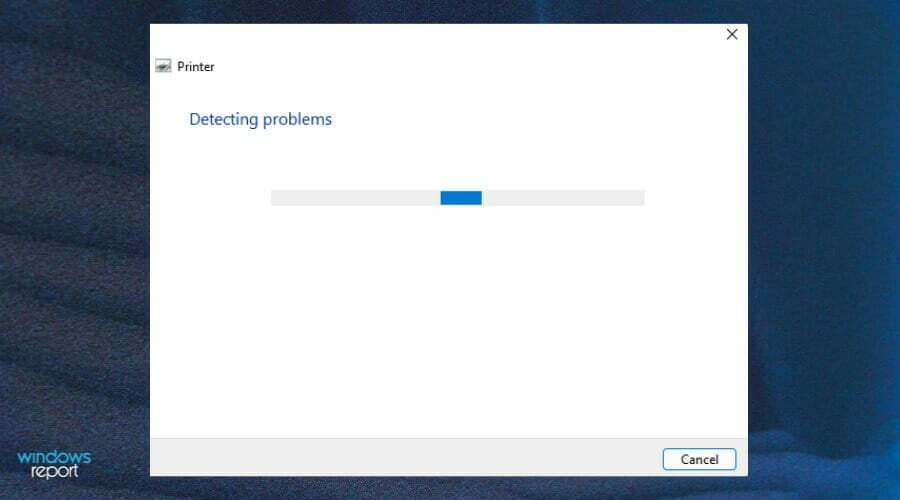
4. Ενεργοποιήστε την κοινή χρήση εκτυπωτή
- Χτύπα το Windows + Εγώ πλήκτρα ταυτόχρονα για να ανοίξετε το Αρχικο ΜΕΝΟΥ.
- Ψάχνω για Πίνακας Ελέγχουκαι κάντε κλικ πάνω του για να ανοίξει.

- Πλοηγηθείτε στο Κέντρο δικτύου και κοινής χρήσης.
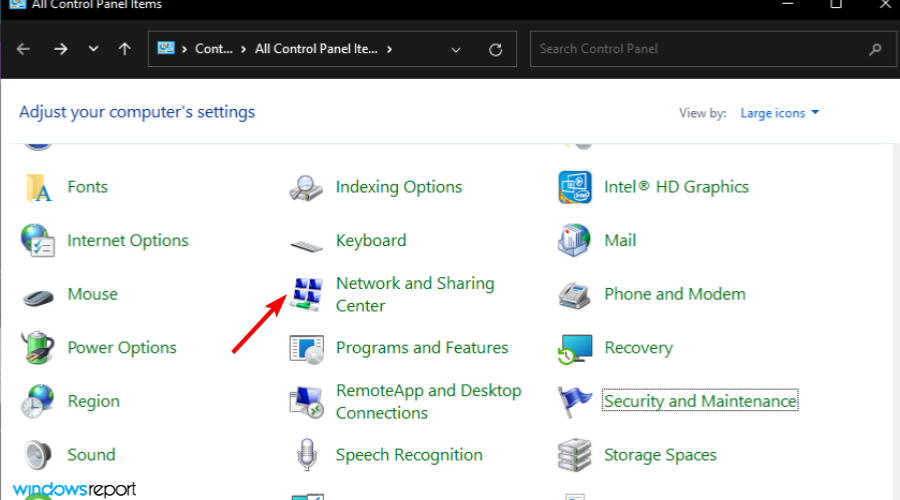
- Επιλέγω προηγμένες ρυθμίσεις δικτύου.

- Κάντε κλικ Ενεργοποιήστε την ανακάλυψη δικτύου και Ενεργοποιήστε την κοινή χρήση εκτυπωτή αρχείων, στη συνέχεια κάντε κλικ στο Αποθήκευσε τις αλλαγές.

Η κοινή χρήση σε κοντινή απόσταση δεν λειτουργεί, ποιο μπορεί να είναι το πρόβλημα;
Εάν δεν μπορείτε επίσης να δείτε την κοινή χρήση σε κοντινή απόσταση, οι υπολογιστές σας ενδέχεται να μην υποστηρίζουν κοινή χρήση σε κοντινή απόσταση, επομένως βεβαιωθείτε ότι έχετε ελέγξει τις ρυθμίσεις.
Συμβουλή ειδικού: Ορισμένα ζητήματα υπολογιστών είναι δύσκολο να αντιμετωπιστούν, ειδικά όταν πρόκειται για κατεστραμμένα αποθετήρια ή για αρχεία Windows που λείπουν. Εάν αντιμετωπίζετε προβλήματα με την επιδιόρθωση ενός σφάλματος, το σύστημά σας μπορεί να είναι μερικώς κατεστραμμένο. Συνιστούμε να εγκαταστήσετε το Restoro, ένα εργαλείο που θα σαρώσει το μηχάνημά σας και θα εντοπίσει ποιο είναι το σφάλμα.
Κάντε κλικ ΕΔΩ για λήψη και έναρξη επισκευής.
Για να ενεργοποιήσετε την κοινή χρήση σε κοντινή απόσταση, ακολουθήστε τα παρακάτω βήματα:
- Πάτα το Windows + Εγώ πλήκτρα για να ανοίξουν ταυτόχρονα Ρυθμίσεις.

- Κάντε κλικ στο Σύστημα και επιλέξτε Κοινή χρήση σε κοντινή απόσταση.

- Κάντε κλικ στο Όλοι κοντά.

Τι μπορώ να κάνω για να διατηρήσω τον εκτυπωτή μου σε καλή κατάσταση;
Όπως κάθε άλλο μηχάνημα που χρησιμοποιούμε στα σπίτια μας, οι εκτυπωτές σας πρέπει επίσης να συντηρούνται σωστά. Αυτό δεν σημαίνει μόνο να τα καθαρίζετε και να τα ευθυγραμμίζετε όσο συχνά χρειάζονται.
Περιλαμβάνει επίσης να ελέγχετε τα κοινά προβλήματα σύνδεσης σε τακτική βάση, ώστε να μπορείτε να διαγνώσετε το πρόβλημα και να το λύσετε εύκολα όταν χρειάζεται.
Μερικές από τις συμβουλές που θα σας βοηθήσουν να διατηρήσετε τον εκτυπωτή σας σε φόρμα περιλαμβάνουν:
- Ελέγχετε συχνά την τροφοδοσία ρεύματος – Εάν ο εκτυπωτής σας είναι ενεργοποιημένος, αλλά δεν ανταποκρίνεται σε εντολές ή εκτύπωση εγγράφων, το πρόβλημα μπορεί να οφείλεται στο τροφοδοτικό σας. Μπορείτε να το επισκευάσετε βεβαιώνοντας ότι είναι ενεργοποιημένο και ενεργοποιημένο.
- Επανεκκινήστε τον υπολογιστή σας κάθε τόσο – Για να διατηρείτε τον εκτυπωτή σας σε καλή κατάσταση και να αποφύγετε προβλήματα που σχετίζονται με το υλικό, το λογισμικό ή το μελάνι, πρέπει να επανεκκινείτε τακτικά τον υπολογιστή σας. Ανεξάρτητα από το πόσο κυρίαρχη είναι η επωνυμία σας ή πόσο πολύτιμο είναι το μοντέλο σας, πρέπει να το κάνετε τουλάχιστον μία φορά την εβδομάδα ή ακόμα και μία φορά κάθε τρεις ημέρες.
- Βεβαιωθείτε ότι τα στοιχεία του δικτύου σας είναι ενεργοποιημένα – Ενεργοποιήστε όλα τα στοιχεία δικτύου, όπως διακομιστές, εκτυπωτές και δρομολογητές. Εάν αντιμετωπίζετε πιο αργή εκτύπωση πολλές φορές, αυτό οφείλεται στο ότι ένα ή περισσότερα στοιχεία είναι απενεργοποιημένα.
Εάν αντιμετωπίζατε προβλήματα κοινής χρήσης εκτυπωτή, ελπίζουμε ότι αυτός ο οδηγός ήταν χρήσιμος για την επίλυση των προβλημάτων σας και μπορείτε να συνεχίσετε με σιγουριά τις εργασίες σας.
Μπορεί επίσης να έχετε πρόβλημα με την πρόσβαση σε κοινόχρηστους φακέλους με τον εκτυπωτή σας οπότε μη διστάσετε να ανατρέξετε στο άρθρο μας σχετικά με το πώς να επιλύσετε το πρόβλημα.
Δεδομένου ότι υπάρχουν πολλά προβλήματα με τον εκτυπωτή που είναι πιθανό να συναντήσετε κάθε τόσο, έχουμε εξαιρετικούς οδηγούς που θα σας σώσουν. Αν σας Ο υπολογιστής δεν μπορεί να συνδεθεί στον εκτυπωτή, μην ανησυχείς, σε έχουμε καλύψει.
Εάν το πρόβλημα είναι πέρα από μια απλή επανεκκίνηση και τα προγράμματα οδήγησης έχουν δυσλειτουργήσει, έχουμε επίσης εξαιρετικός οδηγός γιαπώς να αφαιρέσετε κατεστραμμένα προγράμματα οδήγησης από τον εκτυπωτή σας.
Θα θέλαμε να μάθουμε ποια μέθοδος λειτούργησε για εσάς και τυχόν άλλες συμβουλές και κόλπα που μπορεί να έχετε στο μανίκι σας. Απλώς μοιραστείτε τις σκέψεις σας στην παρακάτω ενότητα σχολίων.
 Έχετε ακόμα προβλήματα;Διορθώστε τα με αυτό το εργαλείο:
Έχετε ακόμα προβλήματα;Διορθώστε τα με αυτό το εργαλείο:
- Κατεβάστε αυτό το εργαλείο επισκευής υπολογιστή Αξιολογήθηκε Εξαιρετική στο TrustPilot.com (η λήψη ξεκινά από αυτή τη σελίδα).
- Κάντε κλικ Εναρξη σάρωσης για να βρείτε ζητήματα των Windows που θα μπορούσαν να προκαλούν προβλήματα στον υπολογιστή.
- Κάντε κλικ Φτιάξ'τα όλα για να διορθώσετε προβλήματα με τις κατοχυρωμένες τεχνολογίες (Αποκλειστική Έκπτωση για τους αναγνώστες μας).
Το Restoro έχει ληφθεί από 0 αναγνώστες αυτόν τον μήνα.


